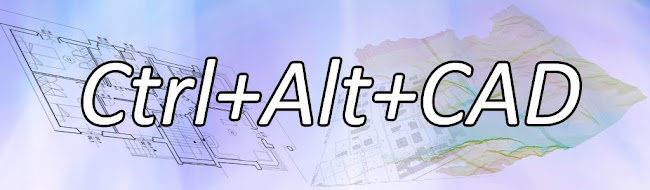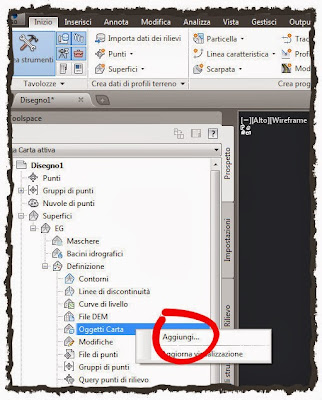E' noto ai più che
Autodesk Revit 2014 non disponga di una procedura automatica per il calcolo dei rapporti aeroilluminanti (RAI); a fare le cose come Dio comanda sarebbe meglio appoggiarsi alla plugin
isRAI sviluppata dagli amici di
Informatica System. Esiste però un sistema ufficioso e casereccio per eseguire un controllo preventivo che vado ad esporre; come prerequisito occorre associare alle finestre il
punto di calcolo (da editor famiglie).
Nota bene: questa feature esiste solo dalla versione 2014.
Il secondo step consiste nell'inserimento dei locali, ovviamente.
Proseguiamo con la creazione di un abaco delle finestre, che nominiamo ad es. come "abaco dei rapporti aeroilluminanti".
I campi da utilizzare saranno i seguenti:
- "altezza",
- "larghezza",
- "da locale: nome",
- "da locale: altezza non delimitata",
- "da locale: volume".
Andremo poi a creare alcuni valori calcolati, quali:
- "superficie locale" = "da locale: volume" / "da locale: altezza non delimitata"
- "superficie aeroilluminante" = "altezza" * "larghezza"
- "RAI" = "superficie aeroilluminante" / "superficie locale"
Nella scheda Formattazione dell'abaco nascondiamo i campi "altezza", "larghezza", "da locale: nome", "da locale: altezza non delimitata" e "da locale: volume" e, sempre in Formattazione, applichiamo il calcolo totali su "superficie locale", "superficie aeroilluminante" e "RAI".
Ultimo step, nella scheda Ordinamento/Raggruppamento ordiniamo per "da locale:nome" e lo impostiamo come intestazione e, molto importante, togliamo la spunta su elenca ogni istanza.
Et voilà! Ecco pronto il nostro calcolo del RAI!
Enjoy!